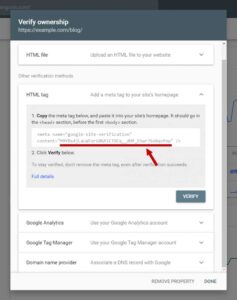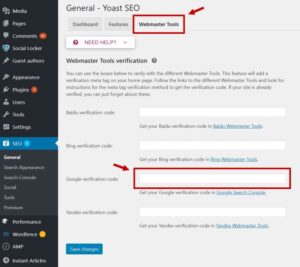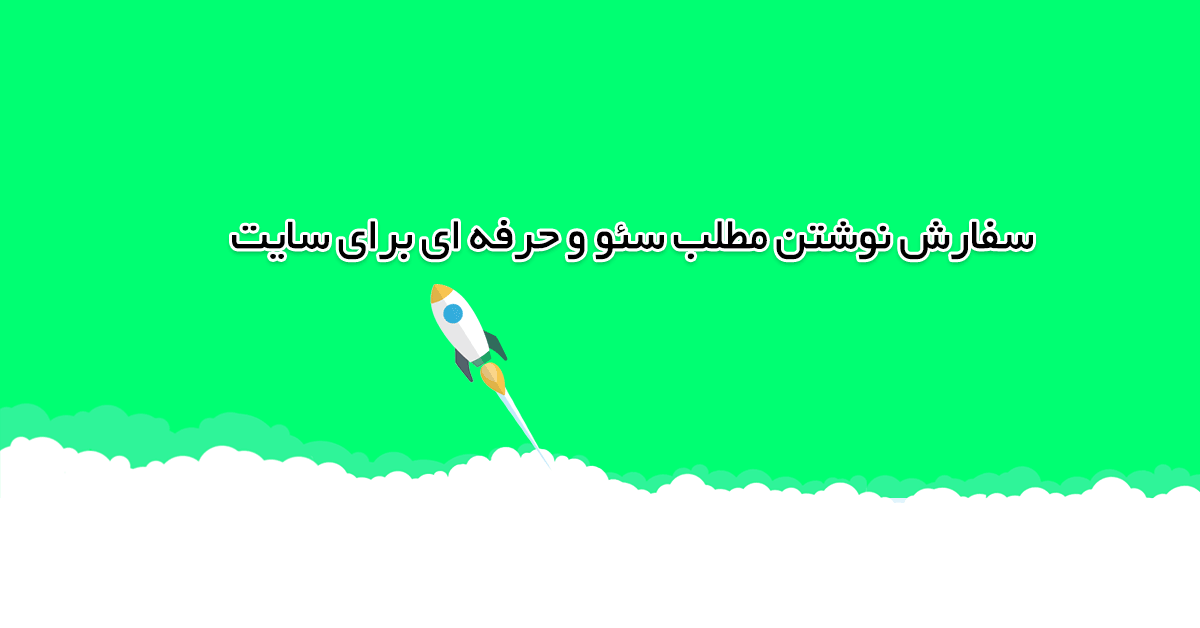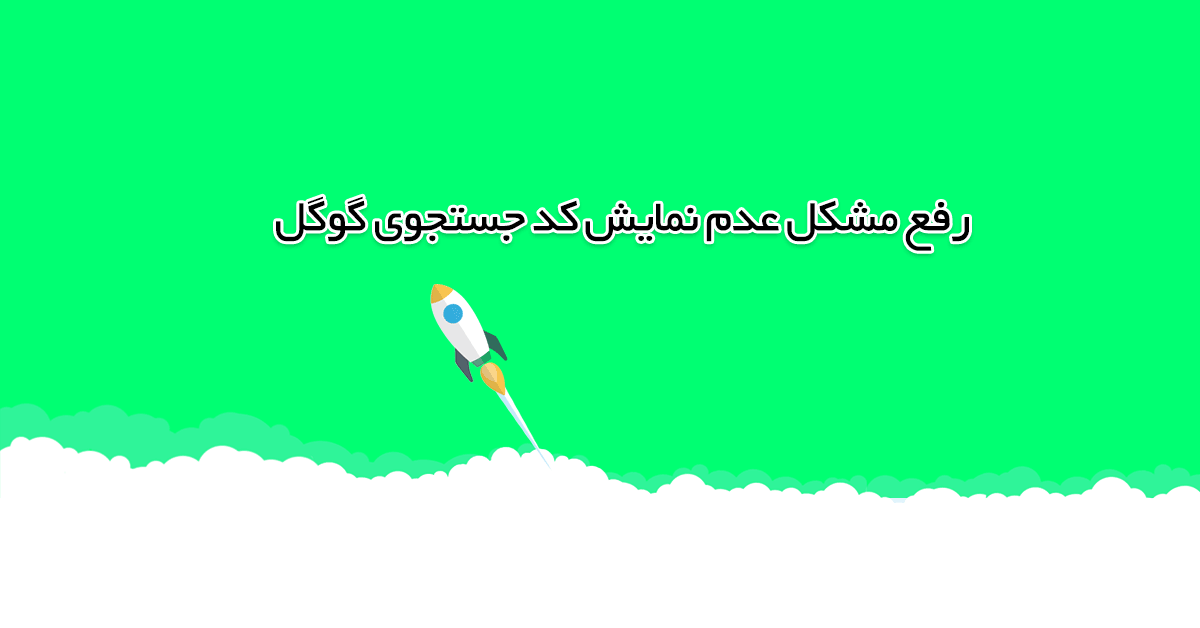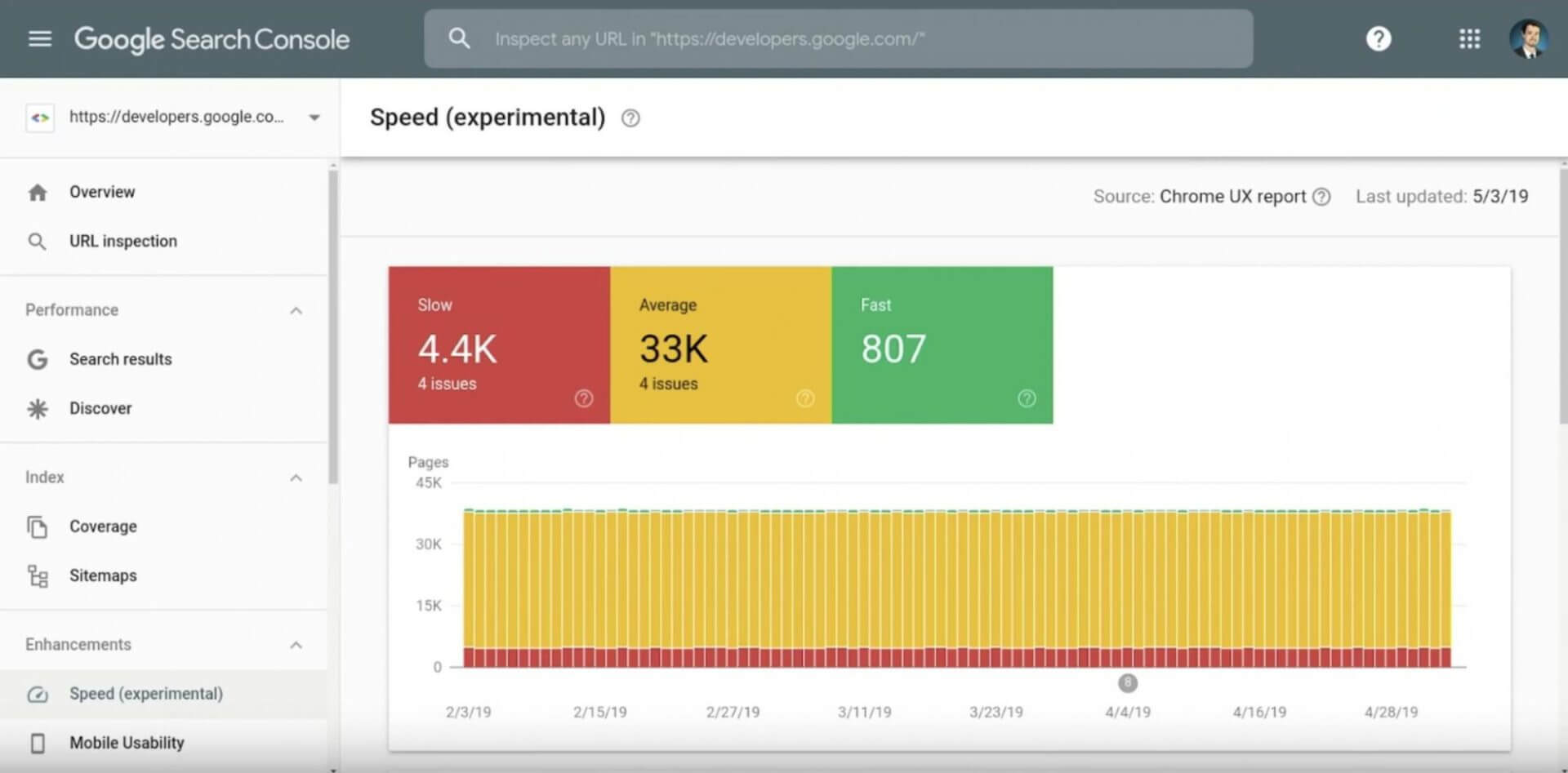
کنسول جستجوی گوگل یک ابزار مهم برای جستجوگر ها است. با این حال برخی از افراد این کنسول را در نگاه اول کمی ترسناک و پیچیده می بینند. در این راهنما اصول اولیه را که برای شروع کار با کنسول باید بدانید، پوشش خواهیم داد.
کنسول جستجوی گوگل چیست؟
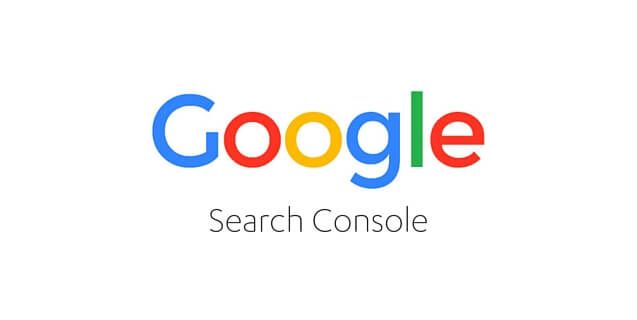
کنسول جستجو ( قبلا Google Webmaster Tools) یک ابزار آنلاین رایگان است که از مجموعه داشبورد تشکیل شده است و نحوه عملکرد سایت شما در گوگل را به شما نشان می دهد.
این ابزار به شما امکان می دهد تا به طیف گسترده ای از داده های مهم درباره وب سایت خود دسترسی پیدا کنید. به عنوان مثال میتوانید:
- ببینید چطور صفحه شما در نتایج موتور جستجو (SERP) برای کلمات کلیدی رتبه می گیرد.
- بدانید که در ایندکس کردن سایتتان مشکلی وجود دارد یا خیر.
- بررسی کنید که چه سایت هایی محتوای شما را لینک کرده اند.
- ببینید وب سایت شما توسط دستگاه های مختلف چگونه عمل می کند.
اینها فقط برخی از کار هایی است که میتوانید با کنسول جستجوی گوگل انجام دهید و در این راهنما به شما طریقه ی استفاده از ابزار ها را قدم به قدم می گوییم. اما اول از همه چطور وب سایتتان را به حساب کنسول جستجو (Search Console) وصل می کنید؟
نحوه ی تنظیم کنسول جستجوی گوگل
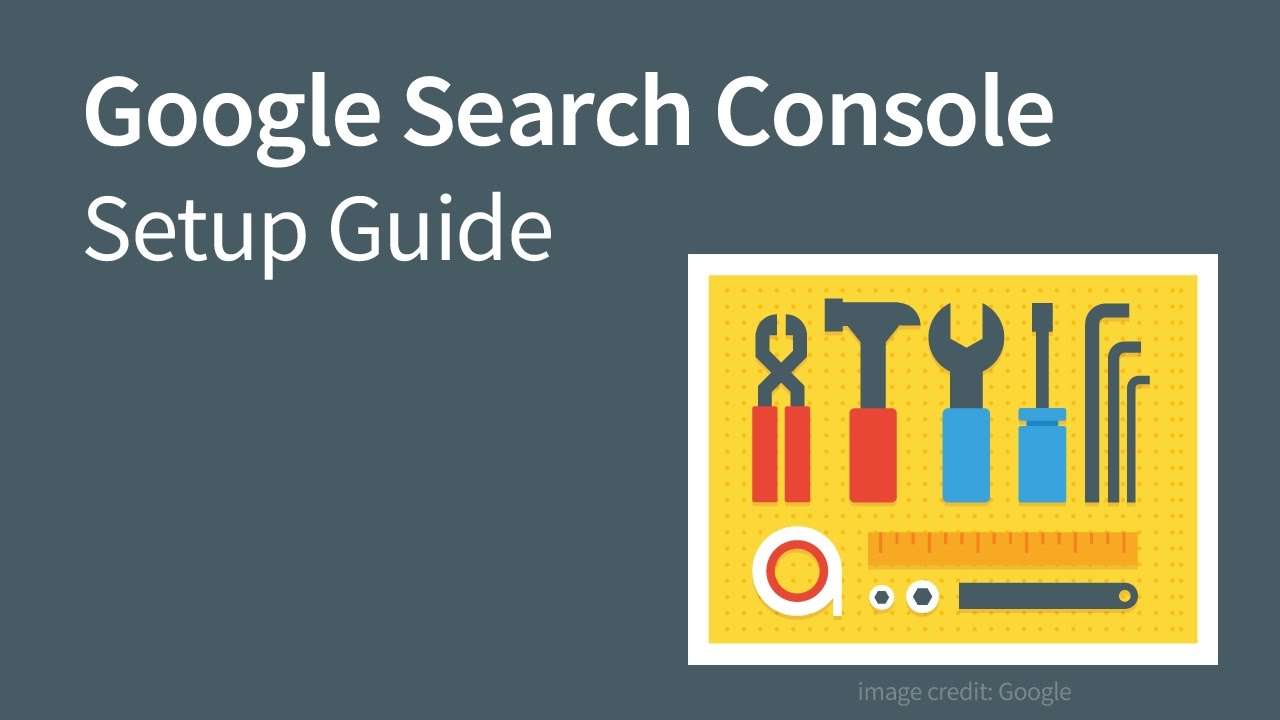
تنظیم کنسول جستجوی گوگل بسیار آسان است. به صفحه welcome page بروید و در آنجا پس از ورود/ثبت نام (با حساب گوگل یا همان ایمیل) دو جعبه را میبینید. جعبه سمت چپ برای ویژگی های دامین است و جعبه سمت راست URL است. در قسمت دامین شما میتوانید اطلاعات مربوط به عملکرد کلی وب سایتتان را دریافت کنید. ( این اطلاعات شامل تمام URLها، زیردامنه ها و پروتکل های وب http/https می شود)
از طریق بخش URL هم میتوانید یک URL مشخص را پوشش دهید. به عنوان مثال اگر http://www.website.com/blog مد نظر شماست، کافیه آن را در قسمت URL بنویسید تا فقط این URL ردیابی شود. این گزینه اغلب برای هدف قرار دادن یک جهش زبانه خاص در وب سایت چند زبانه ای است.
تایید مالکیت
حالا نوبت به تایید مالکیت دامنه میرسد، وقتی که دامنه خود را وارد کرده اید باید تایید کنید که مالک وب سایت هستید. اگر قسمت دامین را انتخاب کرده باشید می بایست مالکیت را از طریق سابقه DNS تایید کنید.
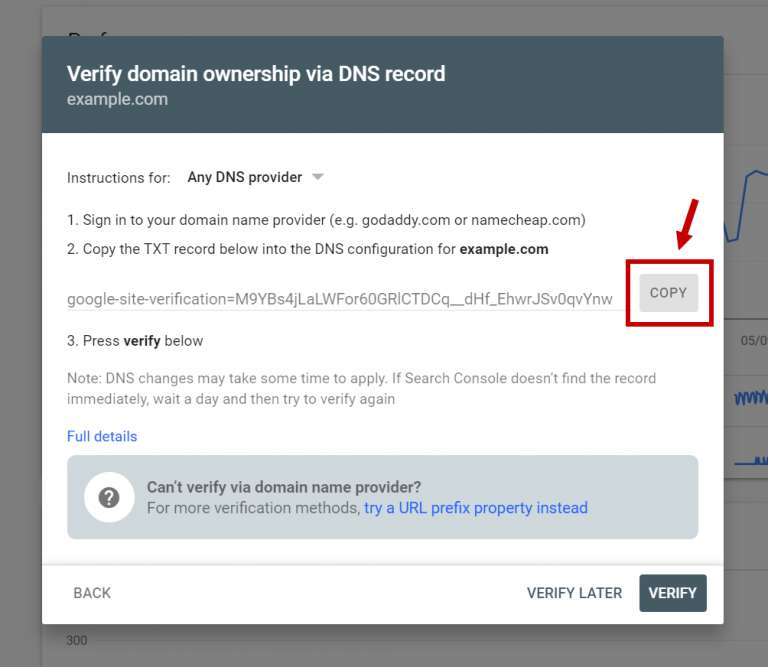
مراحل دقیق به ارائه دهنده دامنه شما بستگی دارد، اما به طور کلی باید این مراحل را انجام دهید:
- به بخش مدیریت DNS دامنه خود بروید
- یک ضبط DNS جدید اضافه کنید و کدی را که کنسول جستجو به شما داده است را قرار دهید
پس از اینکه DNS را تنظیم کردید به کنسول جستجوی گوگل برگردید و روی “Verify” کلیک کنید. اگر پیام “the ownership verification failed” مشاهده کردید نگران نباشید، این عملیات حداکثر 72 ساعت طول میکشه. کمی بعد تر امتحان کنید تا پیامی شبیه پیام زیر ببینید:
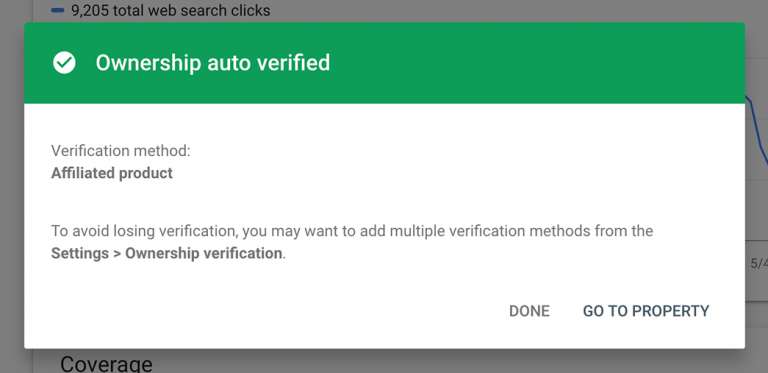
کاربران، دارندگان و مجوز ها
پس از اینکه وارد کنسول جستجوی گوگل شدید بیایید نگاهی به دسترسی های خود با افراد دیگر بیندازیم. سه بخش مختلف در کنسول جستجو وجود دارد:
- دارندگان: احتمالا این شما هستید. دارندگان می توانند داده های سایت را مشاهده کنند و از همه ابزار ها استفاده کنند. آنها همچنین می توانند اجازه دسترسی به کنسول را به دیگران بدهند. همچنین میتوانید نماینده ای ایجاد کنید که دسترسی ها را به آن بدهید.
- کاربران کامل: میتوانند تمام داده های سایت را مشاهده کرده و از اکثر ابزار های کنسول جستجو استفاده کنند. آنها نمیتوانند مجوز ها را تغییر دهند یا به سایر حساب های G-suite دسترسی داشته باشند.
- کاربران محدود: این کاربران فقط می توانند داده های کنسول را مشاهده کنند و گزارش های اصلی را تولید کنند.
برای افزودن یک کاربر کامل یا محدود، این مراجل را انجام بدید:
1- به تنظیمات برید و روی کاربران و مجوز ها (Users and Permissions) کلیک کنید
2- دکمه “Add User” را بزنید
3- آدرس ایمیل شخصی را که میخواهید اضافه کنید را وارد کنید
4- سطح دسترسی که میخواهید به او بدهید را انتخاب کنید
برای افزودن نماینده هم، روی سه نقطه را در کنار مالک فعلی کلیک کنید. شما فقط باید افرادی که به آنها اعتماد دارید را به عنوان نماینده انتخاب کنید.
بررسی اجمالی (Overview)
گزارش اجمالی اولین صفحه ای است که هنگام ورود به کنسول بارگیری می شود. این صفحه حاوی اطلاعات کلیدی درباره سایت شماست. از این داشبورد می توانید موارد زیر را مشاهده کنید:
- گزارش عملکرد سایت: چند نفر روی وب سایت شما از طرف گوگل کلیک کرده اند
- گزارش پوشش: اطلاعاتی در مورد صفحه های شما که به درستی کار می کنند یا خیر
- گزارش پیشرفت ها: اطلاعات مربوط به پیشرفت هایی (مانندAMP) که در سایت خود ایجاد کرده اید را فراهم می کند.
- گزارش اقدامات دستی: اگر گوگل شما را مجازات کرده است، این بخش به شما نشان می دهد، برای گزارش کامل می توانید روی لینک Open Report کلیک کنید.
گزارش عملکرد (Performance report)
گزارش عملکرد به شما نشان می دهد که وب سایت شما و صفحات سایت شما در نتایج جستجو چگونه عمل می کنند. در این بخش موارد زیادی برای نمایش وجود دارد. در این بخش شما 3 بخش اصلی را در اختیار دارید تا با کلیک بر روی آنها بتوانید داده های مورد نیاز خود را دریافت کنید:
- فیلتر برتر
- 4 معیار اصلی
- برگه های داده
در منوی بالا، انتخاب فیلتر ها را دارید که به شما امکان می دهد متغیر ها را اضافه کنید. تنظیم فیلتر تا حد امکان برای دریافت مناسب ترین داده ها در کنسول جستجوی گوگل بسیار مناسب است.
گزارش پوشش (Coverage report)
این گزارش در فهرست اصلی قرار دارد و گزارش شاخص کل صفحاتی را نشان می دهد که در نتایج جستجو ظاهر می شوند. اگر همه چیز سبز است پس همه چی خوب است. کادر قرمز جایی است که صفحات مشکل دار نمایش داده می شوند. در قسمت جزییات میتوانید موضوعات را بر اساس وضعیت، نوع، اعتبار سنجی و صفحات مرتب کنید. اگر در صفحات فهرست بندی شده خود متوجه لک و افت ناگهانی شدید، احتمالا یک مشکل فنی جود دارد، به عنوان مثال خاموش شدن سرور یا خطای تغییر مسیر.
مهم این است که این مشکلات را سریع رفع و پشت سر بگذارید. مشکلات مربوط به بخش فنی سایت روی دید شما در صفحات نتایج جستجو تاثیر خواهد گذاشت.
نقشه سایت
نقشه سایت یک سند XML است که نحوه ساخت وب سایت شما را تشریح می کند. نقشه سایت شما به خزندگان گوگل کمک می کند تا در سایت شما حرکت کنند. نقشه سایت به گوگل کمک می کند تا محتوای شما را سریع تر فهرست کنند. میتوانید با وارد کردن URL، به کنسول جستجو بگویید که نقشه سایت در سایت شما قرار دارد. مزیت دیگر برای تهیه نقشه سایت این است که برای هرگونه مشکل هشدار دریافت خواهید کرد. این هشدار ها شامل ساختار سایت شما و آنچه گوگل می بیند می شود.
پیشرفت ها (Enhancements)
صفحه پیشرفت ها به شما امکان میدهد پیشرفت های خود را در سایت مشاهده کنید. گزارش های زیادی وجود دارد که میتوانید در زیر Enhancements ببینید و بسیاری از آنها تنها در صورتی ظاهر می شوند که در سایتتان ویژگی خاصی داشته باشید. بگذارید سه گزارش اساسی را پوشش دهیم:
- گزارش قابلیت استفاده موبایل
- گزارش صفحات شتاب دار موبایل (AMP)
- گزارش داده های ساختاری
گزارش قابلیت استفاده موبایل
این گزارش نحوه کار سایت شما را در تلفن همراه ارزیابی می کند. این گزارش هرگونه مشکل در سایت شما برای پاسخگویی را نشان می دهد. اگر سایت شما پاسخگوی موبایل باشد همه چیز باید سیز باشد. در صورت به روز هرگونه مشکلی در مستطیل قرمز ظاهر می شود.
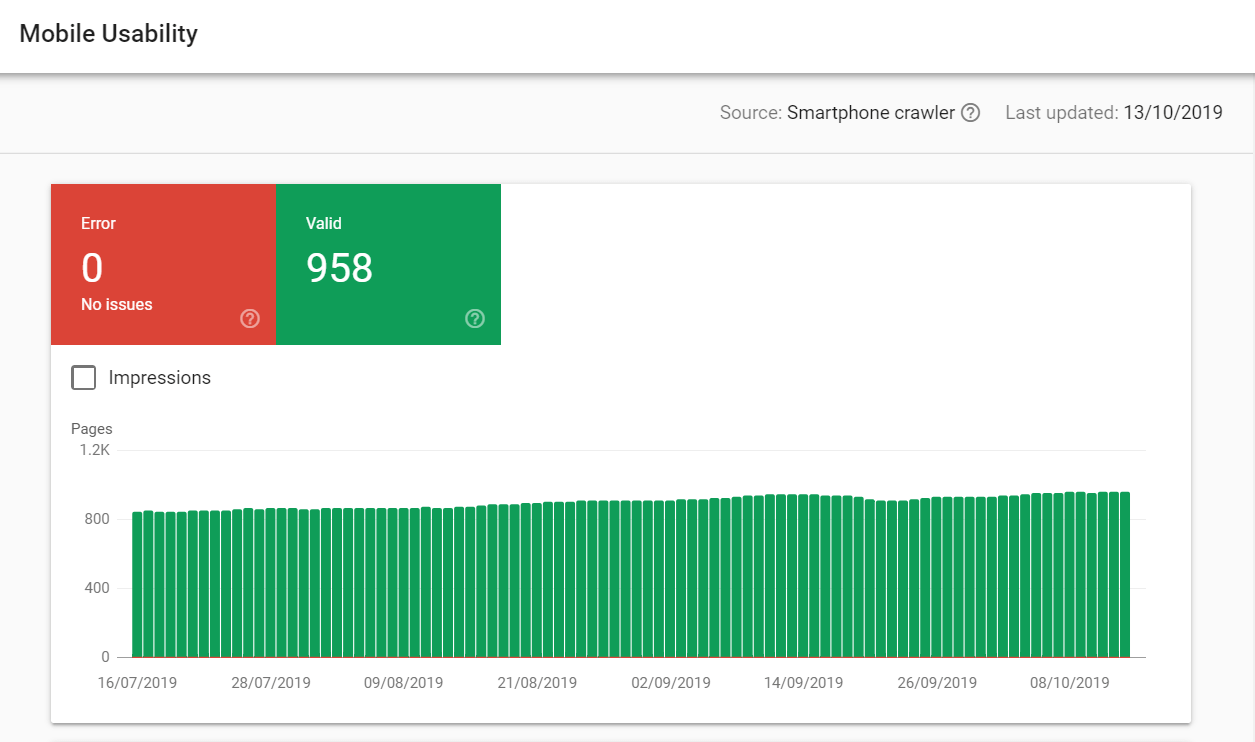
میتوانید در مورد هر مشکلی که گوگل از وب سایت شما دریافت می کند، اطلاعات کسب کنید. متداول ترین موارد در زیر نوشته شده است:
- متن برای خواندن خیلی کوتاه است
- محتوا گسترده تر از صفحه است
- عناصر قابل کلیک بسیار نزدیک یکدیگر هستند.
گزارش AMP
صفحات شتاب دار موبایل یا AMP، نسخه های از بین رفته یک صفحه هستند. AMP ابتکاری توسط گوگل برای بهینه سازی شبکه موبایل است. AMP طراحی شده تا صفحات خیلی سریع روی موبایل بارگیری شوند. می توانید AMP را با استفاده از افزونه به وب سایت خود اضافه کنید. پس اجرای آن کاربران سریع تر به صفحات شما دسترسی پیدا می کنند و ممکن است در رتبه بندی بالاتر در SERP نیز کمک کند، چون تجربه کاربری بهتری را برای کاربران فراهم می کند.
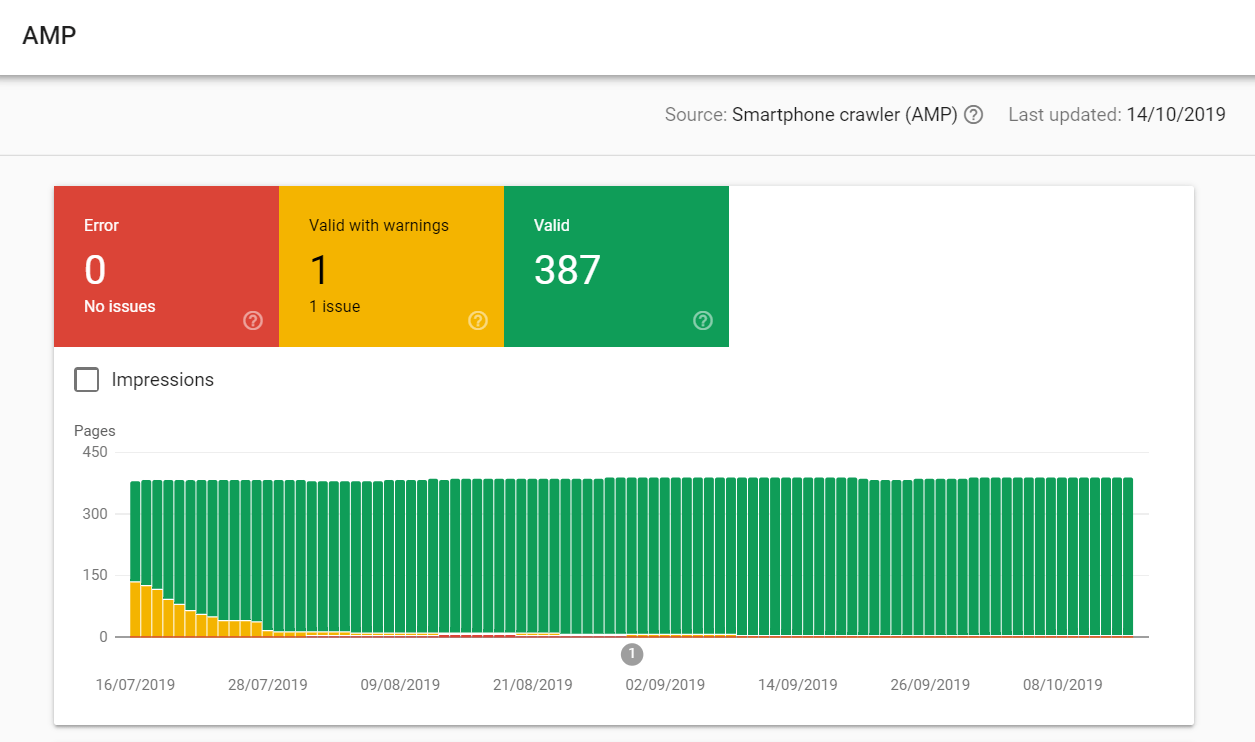
با فعال کردن AMP در وب سایت خود میتوانید گزارش های آن را در کنسول جستجو بررسی کنید. از طریق این گزارش ها میتوانید بفهمید که AMP درست کار می کند با نه. گزارش AMP مانند سایر گزارش ها از سیستم چراغ سبز (که همان وضعیت ایده آل است) استفاده می کند.
با فعال کردن AMP در وب سایت خود میتوانید گزارش های آن را در کنسول جستجو بررسی کنید. از طریق این گزارش ها میتوانید بفهمید که AMP درست کار می کند با نه. گزارش AMP مانند سایر گزارش ها از سیستم چراغ سبز (که همان وضعیت ایده آل است) استفاده می کند.
گزارش داده های ساختاری
داده های ساحتاری به شما امکان می دهد اطلاعات دیگری را در نتایج جستجو مانند تصاویر، فیلم ها یا رتبه بندی های ستاره ارائه دهید.
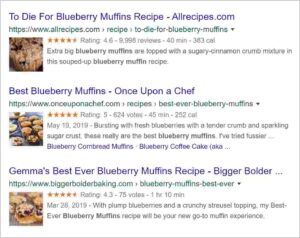
برای نمایش داده های ساختاری شما در گوگل، موتور های جستجو باید کد مورد استفاده خود را بفهمند. مشکلات مربوط به داده های ساختار یافته شما در گزارش های کنسول جستجو ظاهر می شوند. در اینجا منبع خوبی برای آزمایش داده های ساختاری وجود دارد که توسط گوگل ساخته شده است.
گزارش اقدامات دستی
امیدوارم هرگز نیازی به مشاهده این گزارش نداشته باشید. به طور پیش فرض در اینجا عبارت “هیچ مشکلی شناسایی نشده است” را می بینید. اگر مجازاتی از طرف گوگل روی سایت شما اعمال شده باشد، در این برگ میتوانید آن را ببینید.

اگر فکر کنند که شما کاری بر مبنای تقلب و فریب موتور های جستجو انجام داده اید، گوگل این مجازات ها را روی سایت شما اعمال می کند. جریمه از طرف گوگل می تواند به رتبه بندی سایت شما آسیب برساند. اگر میخواهید از بروز مشکلات SEO جلوگیری کنید، بدون تقلب کردن سایتتان را پیش ببرید.
ابزار ها و گزارش های میراث
این برخی از ویژگی های کنسول جستجوی قدیمی است. به دلیل اینکه اینها زیاد مورد استفاده قرار نمی گیرند ما در اینجا به جزییات زیادی نمی پردازیم. ابزار های میراث عبارت اند از:
- هدف گذاری بین المللی: شما می توانید یک کشور خاص را برای هدف خود تعیین کنید
- حذف ها: می توانید URL ها را از نتایج جستجو حذف کنید
- آمار خزیدن: می توانید تعداد دفعات خزیدن توسط گوگل را مشاهده و تنظیم کنید
- پیام ها: میتوانید به گوگل در مورد پارامترهای مختلفی که استفاده می کنید، اطلاع دهید.
- ابزار وب: دسترسی به ابزار های دیگر
گزارش لینک ها
از طریق گزارش لینک ها در کنسول جستجو می توانید لینک های برگشتی به وب سایت خود را مشاهده کنید. با مشاهده جدول می توانید صفحاتی را مشاهده کنید که بیشترین لینک داخلی و خارجی را دارند.
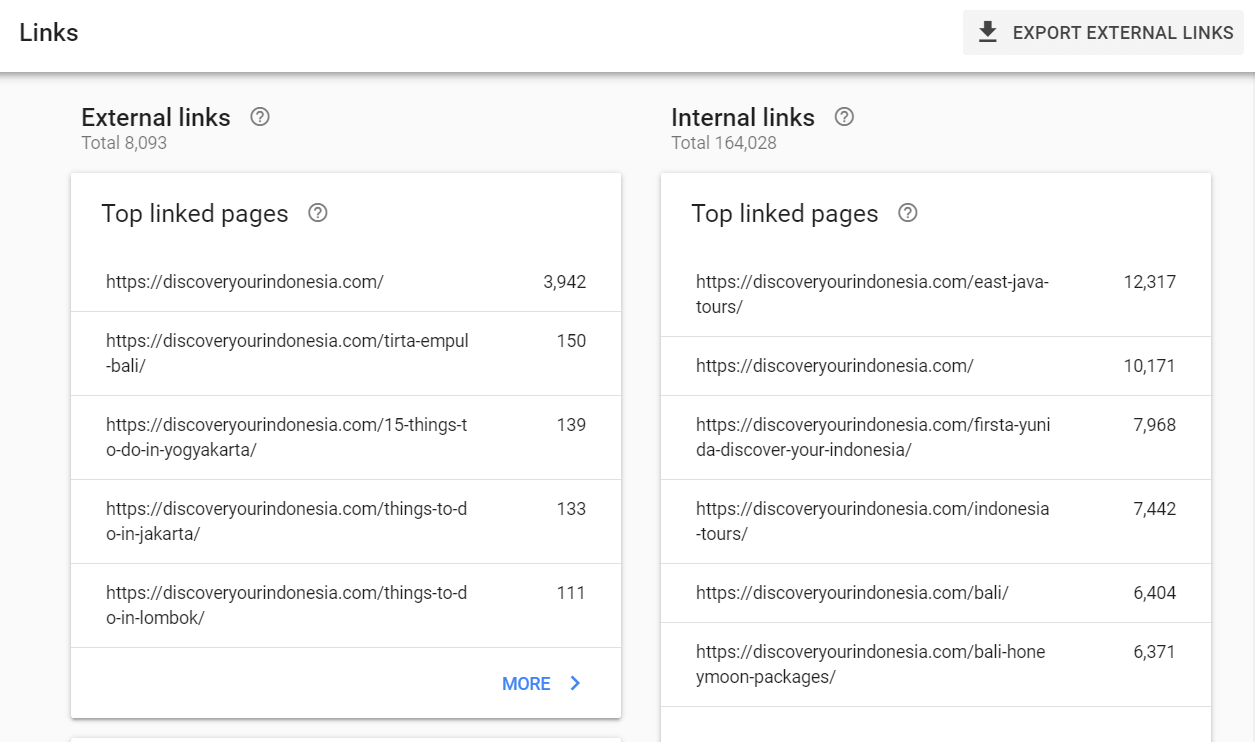
در پایین می توانید سایت های لینک دهنده و متون لنگر را مشاهده کنید. بک لینک ها یکی از مهم ترین فاکتور های رتبه بندی سئو هستند. بنابراین حتی اگر سایت عالی و کاملا بهینه داشته باشید، برای سودآوری به برخی لینک های با کیفیت نیاز دارید. برخی نکاتی که باید به آن توجه داشته باشید اینها هستند:
- کدام صفحات وب سایت شما بیشترین پیوند را دارند
- چه وب سایت هایی بیشترین ارتباط را به شما دارند
- کدام صفحات بیشترین لینک را دارند
در “Top linked pages” میتوانید بر روی یک صفحه خاص کلیک کنید تا ببینید چه کسی به آن لینک دارد.
همانطور که مشاهده می کنید، کنسول جستجوی گوگل ابزاری بسیار مفید است که به شما کمک می کند تا همه جنبه های سئو وب سایت خود را استفاده کنید. امیدواریم این مطلب در معرفی کردن کنسول جستجوی گوگل به شما کمک کرده باشد.